CAD快速看图怎么修改标注颜色和大小?
设·集合小编 发布时间:2023-03-29 15:12:33 1711次最后更新:2024-03-08 11:57:20
CAD快速看图是专门为CAD用户打造的便捷工具,其中也包含一些简单的基础操作,常用来计算图形的大小以及标注,那么CAD快速看图怎么修改标注颜色和大小?详细设置步骤如下:
工具/软件
硬件型号:华为MateBook D 14
系统版本:Windows7
所需软件:CAD快速看图
方法/步骤
第1步
CAD快速看图默认的标注颜色是橙色,如果不喜欢,可以点击工具栏的“标注设置”按钮来设置颜色。从这里设置后,本张图纸以后做的标注都是改变后的颜色。点击“标注设置”按钮,选择一个喜欢的颜色,这里选择黄色,点保存即可。文字大小默认自动,也可以活动更改。

第2步
改变后,测量功能中所有的标注、文字标注、任意线标注都会变成更改后的颜色--黄色。

第3步
对于已经做好的标注,可以点击“修改单个标注属性”来修改颜色和文字大小。或者在图纸上右键,出现右键菜单,选择“修改单个标注属性”。

第4步
按照鼠标旁边的提示,左键选择一个已经有的标注。

第5步
弹出对话框,可以选择标注颜色和大小,还有比例。这里选择紫色,文字高度变大些。
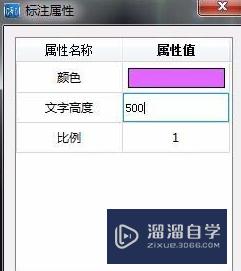

第6步
关闭对话框,就可以看到,标注的颜色和文字大小已经改变啦。

相关文章
广告位


评论列表